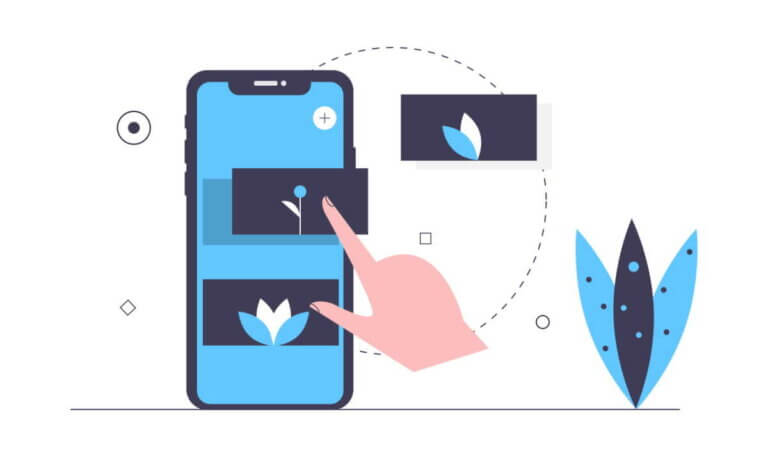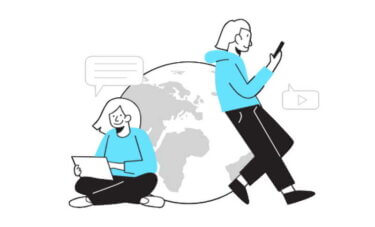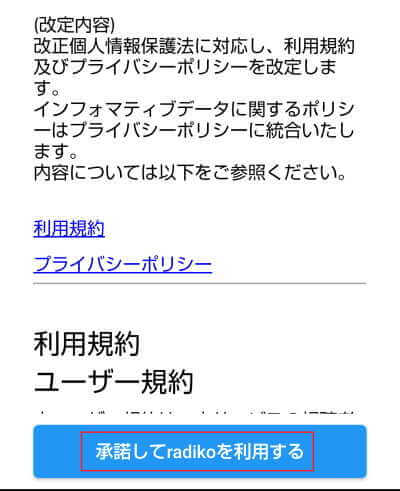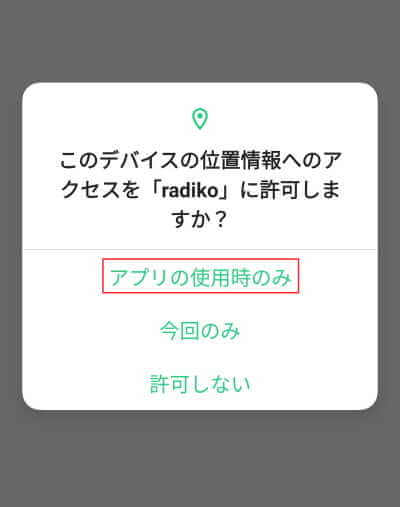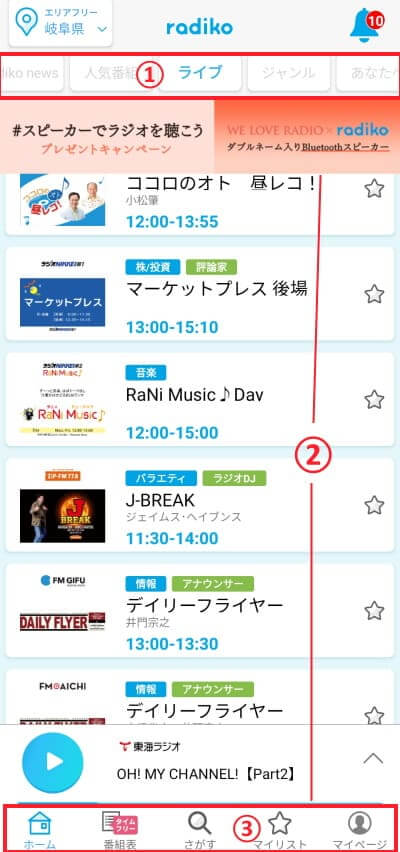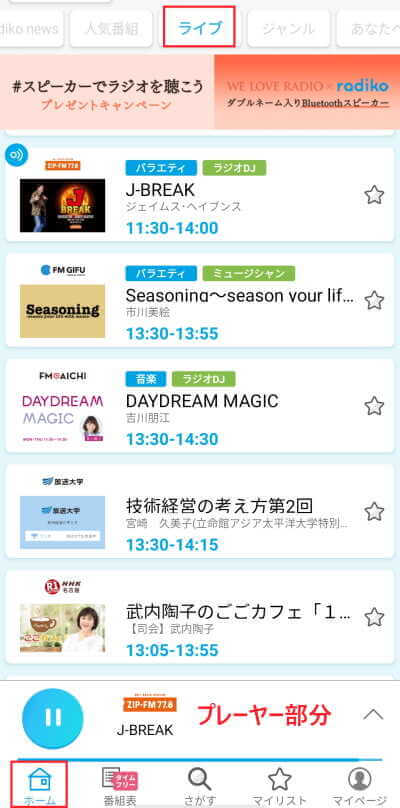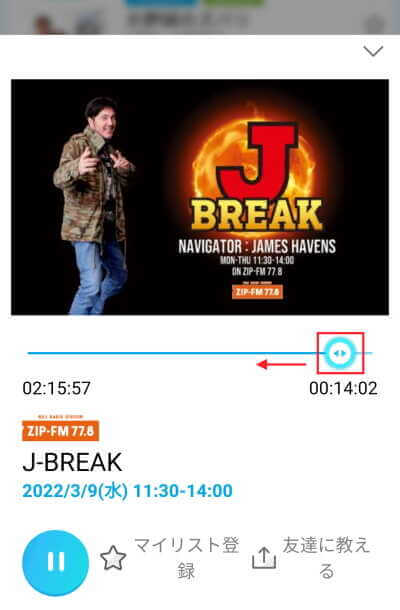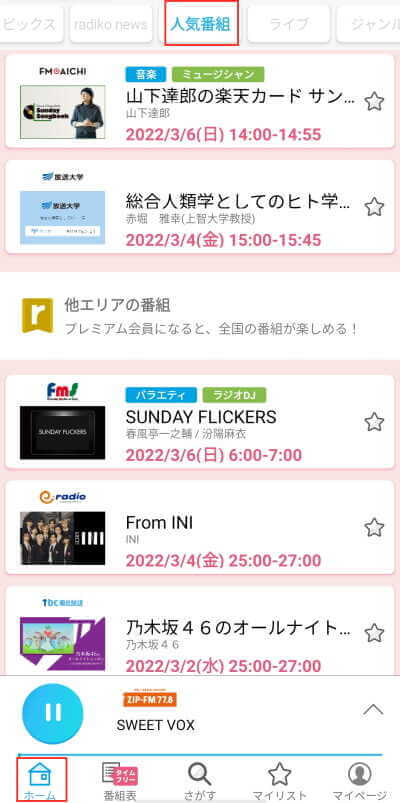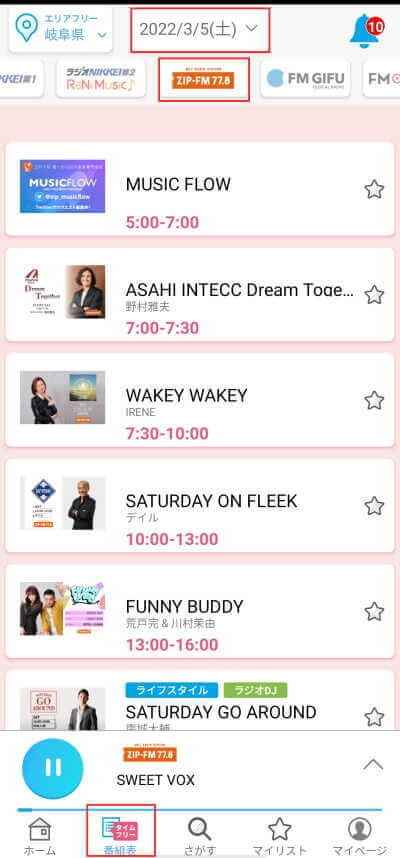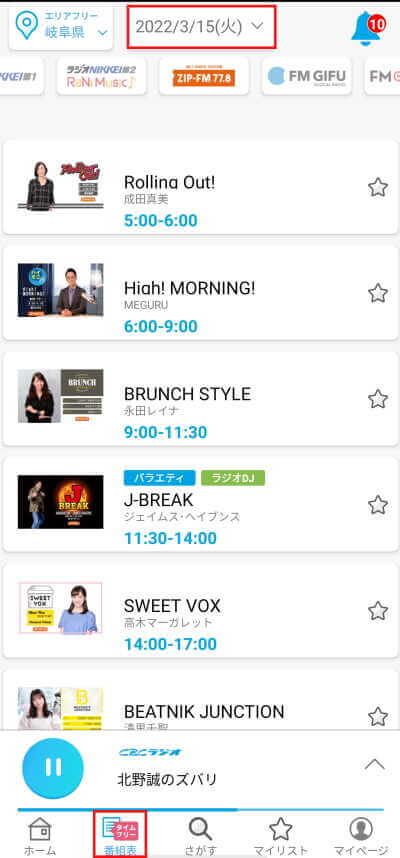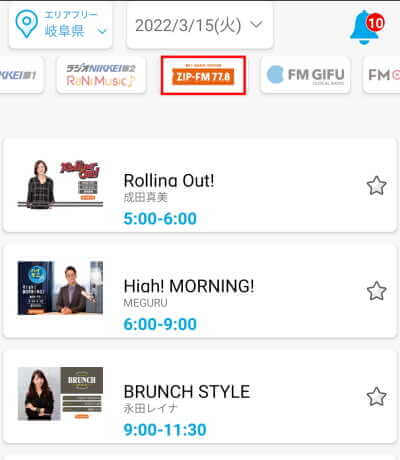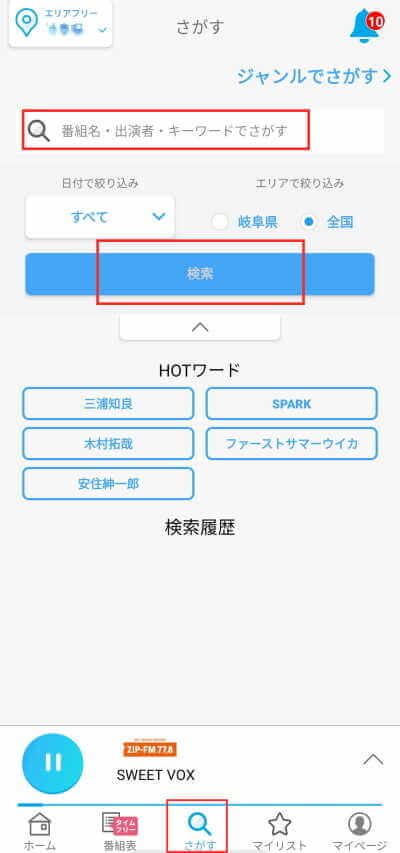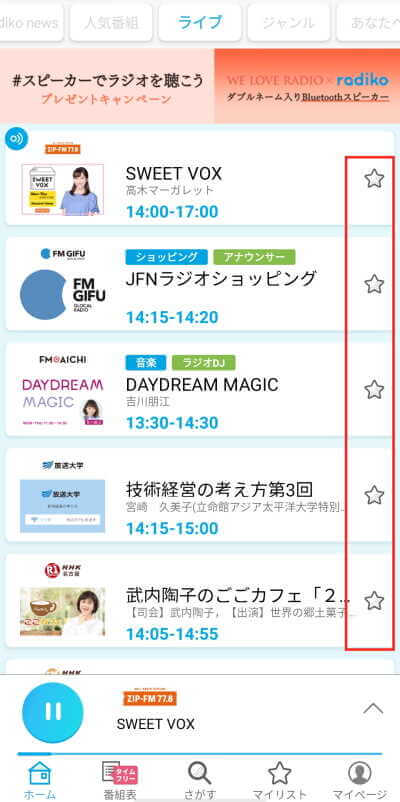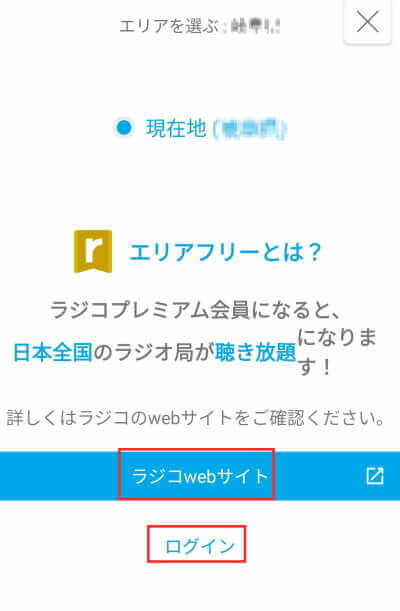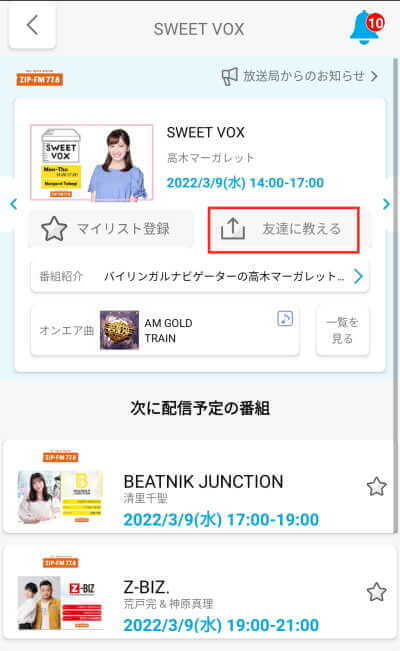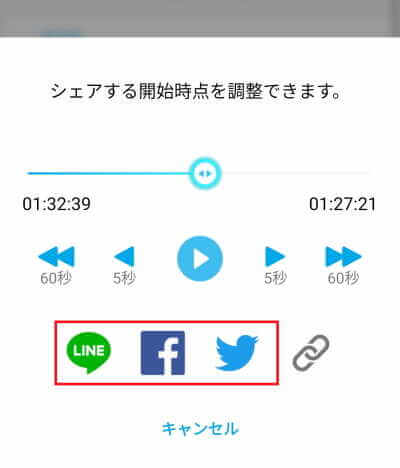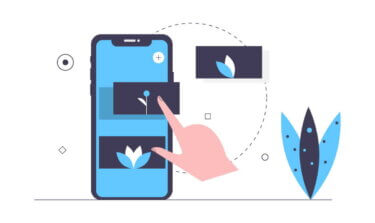更新履歴
2022年11月30日:記述内容の一部修正
2022年3月15日:関連記事のリンクを追加
インターネット上で配信されるインターネットラジオは、ラジオ端末機器も必要なく、弱電界地域に在住で通常のラジオを受信できない場所でも、クリアな音声でニュース、音楽、ポッドキャストなどのコンテンツを聴くことができます。
海外では通常のラジオより、隣国の韓国のようにインターネットラジオの聴取をメインとする国も多くあります。
日本でも音楽の聴取や災害時の情報入手のために、無料のネットラジオを楽しむ人々も増えてきつつあります。
そこで今回は、無料インターネットラジオの中から、国内発の「radiko(ラジコ)」を選択して、その概要や使い方などについてご紹介いたします。
本記事ではスマートフォンは「OPPO Reno3 A Android OS11」を使って解説しています。
「iOS」については、アプリのインストール方法は「Android OS」と違いますが、使い方はどちらも全く同じです。
アプリに関する記事については、以下のリンクも合わせてご覧ください。
更新履歴2023年4月20日:リンク先を追加2022年9月8日:関連記事リンクを修正2022年3月16日 :「音楽視聴アプリ」に「SoundHound 」を追加 関連記事のリンクを追加 スマホの利用方法は色々ありま[…]
更新履歴2024年2月9日:記述内容の修正2023年1月15日:サービス各社の概要を補備修正、Apple Musicを追記2022年12月4日:書式の一部を変更 1 音楽配信サービスの概要 音楽配信サービスという言葉は一度なら[…]
1 radiko(ラジコ)の概要
日本発の民間ラジオ局対応のサービスで、2020年に民放ラジオ全局が参加しました。
利用方法には無料プランと有料プランがあり、無料プランは、現在住んでいるエリア内にある放送局の番組を聴くことができます。
有料(月額385円)のラジコプレミアム会員に登録すれば、エリアフリーといって、日本全国のラジオ局が聴き放題になります。
なお、パソコンやスマートフォン、タブレットなどのデバイスから聴取することができます。
2 radiko(ラジコ)アプリのダウンロード
OS別に以下のリンクからダウンロードしてください。
「Google Playストア」、「App Store」で「radiko」または「ラジコ」と検索し、該当アプリをダウンロードしてもOKです。
インターネットラジオに関する記事については、以下のリンクも合わせてご覧ください。
更新履歴2022年11月30日:書式の一部を変更2022年3月15日:本文に一部追記 本記事で解説する「TuneIn Radio」アプリは、別記事でご紹介している、「radiko(ラジコ)」と同じように、インターネット上で配信される[…]
3 radiko(ラジコ)アプリの設定と使い方
- ラジコアプリを起動し、「承諾してradikoを利用する」をタップします。

- アクセス許可を求める画面が表示されたら、「アプリの使用時のみ」をタップします。

- 指示に従いスマホの位置情報をオンにすると、現在地が自動的に設定されます。
- この後いくつか案内画面が表示されますが、確認しながら進めて行きます。
- 以下のようにアプリのホーム画面が表示されます。
① ページメニュー
② 番組
③ メニューバー
具体的な使い方は、以下のような画面下部の「メニューバー」と画面上部の「ページメニュー」の連携操作でさまざまなメニューを利用できます。
画面下部のメニューバーの見方
ホーム
アプリ基本の画面で、画面上部の「ライブ」、「人気番組」といったページメニューも表示されます。
番組をタップすることで番組内容が大画面で表示されます。
番組表
番組表をタップすることで、画面上部に放送局が表示され、放送局を選択すると番組が表示されます。
番組をタップすると番組内容などが大画面で表示されます。
さがす
キーワード、番組名、出演者などから番組を探すことができます。
マイリスト
追加した番組や楽曲を確認したり、複数のデバイスでリストを共有したりできます。
マイページ
アカウントの管理、聴取履歴、バッファ時間などの確認ができます。
画面上部のページメニューの見方
ページメニューは「ライブ」、「ジャンル」、「人気番組」、「radiko news」、「街の情報」などの項目で構成されています。
上述しているように、このページメニューとメニューバーを使って、以下に説明するようにさまざまなコンテンツを聴取できます。
ライブ番組を聴く
- 画面下メニューバーの「ホーム」アイコンと、画面上部の「ライブ」を続けてタップします。
- 現在放送中の番組が放送局別に表示されます。画面下に「再生バー(プレーヤー)」が表示されます。ここで番組の再生と停止をコントロールします。

- 聴きたい番組とプレーヤーの再生ボタンを続けてタップすると、番組を聴取できます。
- プレーヤーをタップすると再生画面が大画面で表示され、シークバーのカーソルを前に移動すると追っかけ再生もできます。

人気番組を聴く
- 画面下部のメニューバー「ホーム」アイコンと画面上部「人気番組」を続けてタップします。

- 聴きたい番組をタップします。
「あなたへ」というおすすめ番組も、同じような操作で聴取できます。
聞き逃した番組を聴く
聴き逃した番組は、過去1週間以内に放送された番組を無料で聴くことができます。これはタイムフリーというサービスです。
- 画面下のメニューバーの「番組表」と画面上部の日付から以前の日付及び放送局を順番にタップします。

- 聴きたい番組をタップします。
配信予定の番組を確認する
- 画面下部の「番組表」と画面上部の未来の日付をタップします。

- 確認したい放送局をタップします。

番組をさがす
- 画面下部の「さがす」をタップし、検索ボックスにキーワードや番組名などを入力し、絞り込み条件を指定して、検索ボタンをタップします。

- 検索結果が表示されたら、聴きたい番組をタップします。
マイリストに番組を登録する
ラジコアプリの機能のひとつで、追加した番組や楽曲を確認できます。追加した番組はタイムフリーで聴取できたり、プッシュ通知で番組開始前に通知を受信できます。
- ホーム画面やライブ画面から、マイリスト登録したい番組右端の、マイリスト登録アイコン「☆」をタップします。

- マイリストに番組が登録され、アイコン色が赤色「☆」に変わります。
マイリスト登録した番組を聴く
- 画面下部の「マイリスト」アイコンと聴きたい番組をタップします。
- 聴きたい番組を選択します。
他エリアの番組を聴く
他エリアの番組を聴くには、あらかじめラジコプレミアムに登録するか、以下の操作の途中で登録する必要があります。
- 画面上部左の「エリア」をタップします。

- すでにラジコプレミアムに加入している人は、ログインして聴きたい都道府県を選択し、番組をタップします。
これからラジコプレミアムに登録する人は、「ラジコWebサイト」をタップして、指示に従い登録します。
- 登録後はログインすることで他エリアの番組を聴くことができます。
番組をシェアする
シェアを利用すると、SNSでラジオ番組や番組内のシェアする部分を指定して、友達と共有できます。
利用できるSNSは「LINE」、「Facebook」、「Twitter」となっています。
- シェアしたい番組をタップし、番組の詳細画面を表示します。
- 「友達に教える」ボタンをタップします。

- シェアしたいSNSを指定します。

以上で「radiko(ラジコ)を使ってインターネットラジオを聴く」に関する解説を終わります。